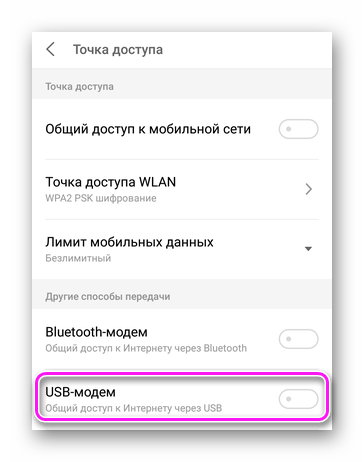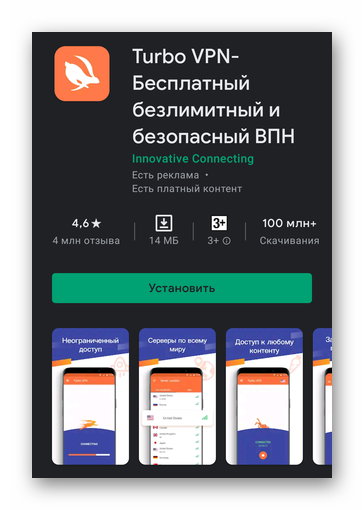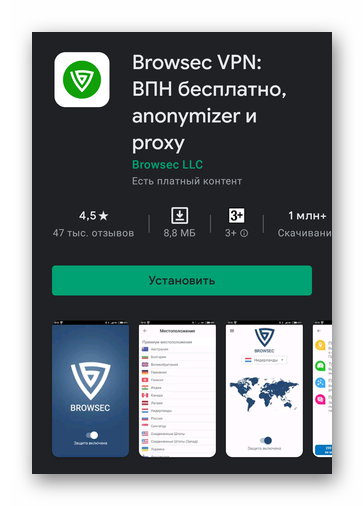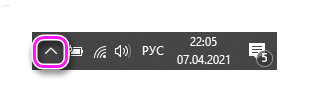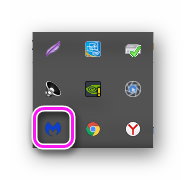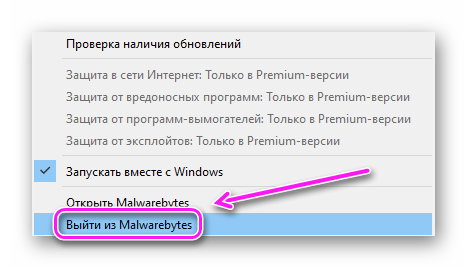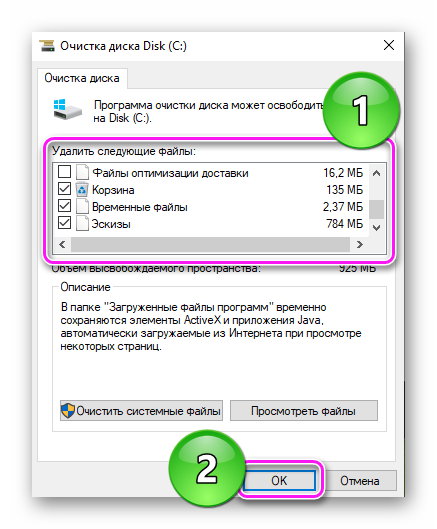Из возможных причин, почему не устанавливается Яндекс Браузер: низкая скорость интернета, вирусы, нехватка места на диске или неудачное удаление предыдущей версии обозревателя. О том, как решить любую из указанных проблем, рассказываем далее.
Проблемы с интернетом
Низкая скорость интернета приводит к сбоям, из-за чего обозреватель не загружается до конца. В таком случае появляется ошибка «Не является приложением Win32» и разработчики предлагают загрузить программу повторно.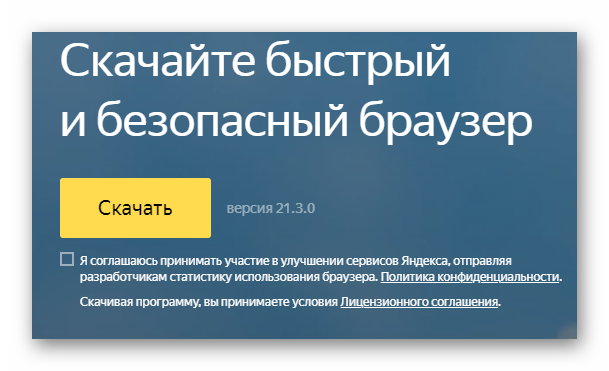
При проблемах с сетью, сделать это проблематично, поэтому предлагаем несколько альтернативных вариантов.
Иногда, проблема в сервере, где находятся файлы обозревателя.
Загрузка полной версии установщика
Базовый установщик выступает в роли клиента, который сперва загружает файлы браузера из сети, а затем запускает его инсталляцию. Полная версия установщика не нуждается в дозагрузке документов. Работают с ним следующим образом:
- Загрузите полную версию установщика, воспользовавшись этой ссылкой — https://browser.yandex.ru/download/?full=1.
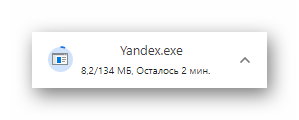
- Запустите exe-файл и следуйте инструкции по установке.
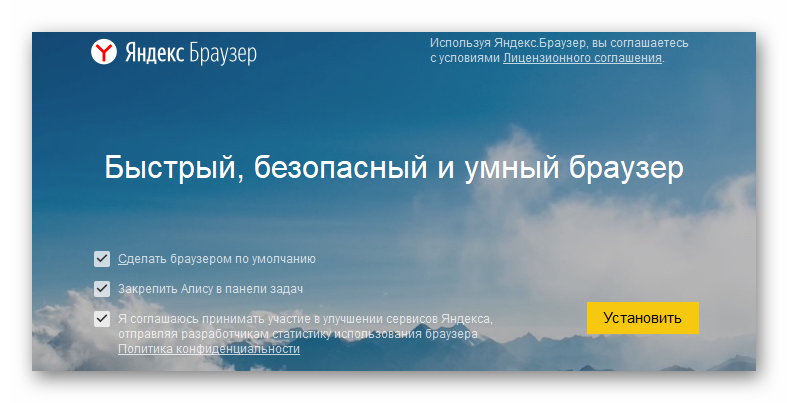
При низкой скорости интернета на ПК, можно скачать установщик на телефон, а затем переместить его на компьютер.
Смартфон в качестве роутера
Когда мобильный интернет работает быстрее проводного, его можно использовать для загрузки браузера от Яндекс на ПК. В качестве примера, подключим Android-смартфон в режиме роутера:
- Подсоедините телефон к компьютеру, укажите его как медиа носитель.
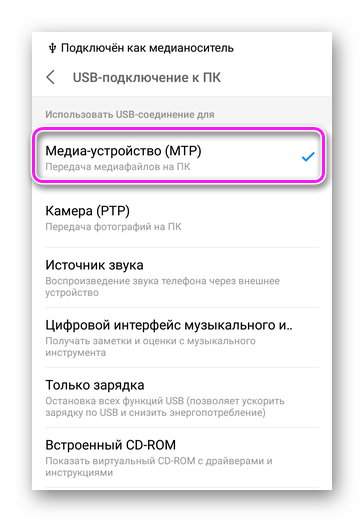
- Зайдите в «Настройки». В разделе «Сети» откройте «Точка доступа».
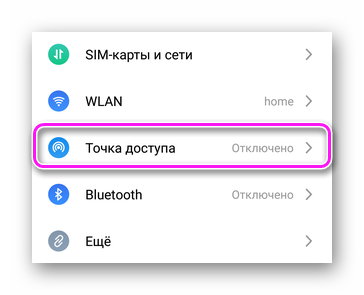
- Включите мобильный интернет, затем «USB-модем».
- Подключитесь к новой сети на компьютере, если это не произошло автоматически.
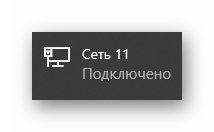
Из-за сбоев в работе провайдера, доступ к Яндексу бывает ограничен. В этом случае помогут VPN-сервисы:
- Для разового использования установите из магазина приложений Browsec или Turbo VPN.
- Подключитесь к безопасной сети, повторите действия по подключению USB-модема и попробуйте снова установить браузер.
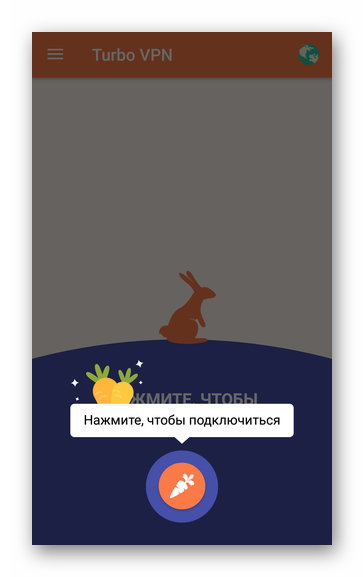
Подключенный на мобильном устройстве ВПН будет пропускать трафик через другой IP-адрес, открывая доступ к заблокированным сайтам.
Вирусы
Вредоносное ПО способно препятствовать установке обозревателя, из-за чего Яндекс.Браузер не устанавливается:
- Запустите проверку ОС на вирусы. Используйте встроенный защитник или сторонний софт.
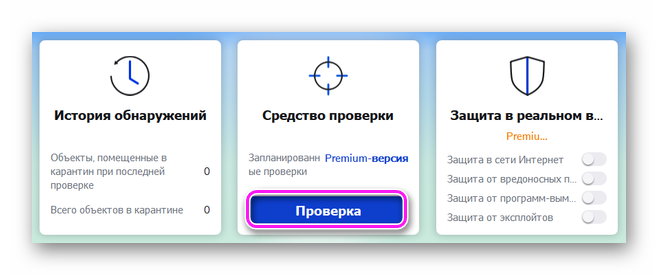
- Поместите найденные угрозы в карантин, а затем их удалите.
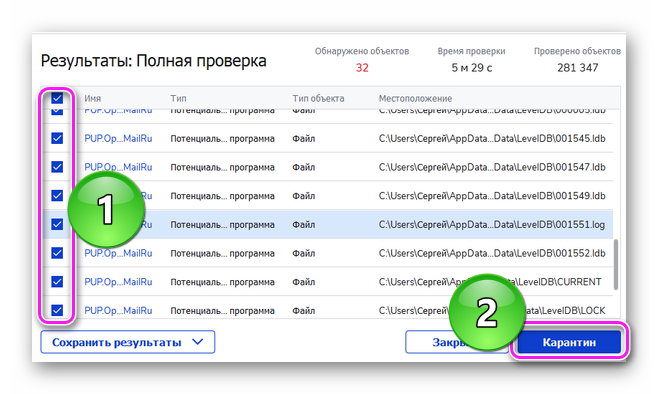
Перед поиском вредоносных файлов, обязательно обновите антивирусные базы.
Отключение антивирусов
В ситуации, когда при установке Яндекс Браузера появляется ошибка — не удается найти browser exe, необходимо временно отключить работу антивируса. При наличии стороннего софта:
- В панели задач найдите иконку программы, тапните по ней правой кнопкой мышки и выберите «Выйти из ПО».
- Работа антивируса прекратится до перезагрузки Windows или повторного запуска антивируса.
Используя «Защитник Windows»:
- В строку поиска введите «Защита от вирусов и угроз». Клацните по первой ссылке в выдаче.
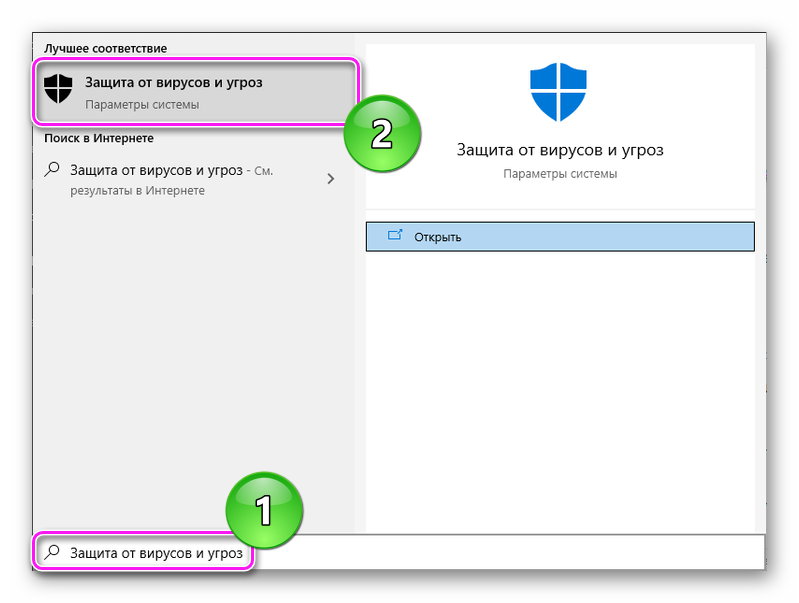
- В разделе «Параметры защиты от вирусов и других угроз» выберите «Управление настройками».
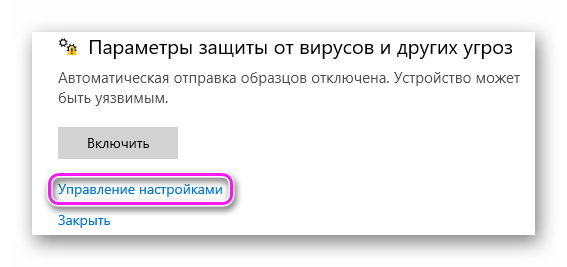
- Отключите ползунок в пункте «Защита в режиме реального времени».
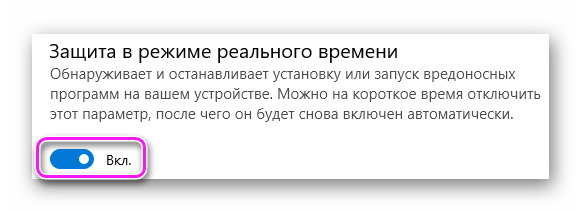
- Попробуйте снова установить Yandex.Browser. После инсталляции, включите антивирус.
Не скачивайте exe-файл браузера из непроверенных источников. Им может оказаться настоящий вирус, который заразит систему.
Очистка реестра
При удалении программ, они оставляют записи в реестре, которые в будущем способны препятствовать установке новой версии софта. Кто ранее удалил Яндекс.Браузер, а теперь не может его установить:
- Используйте команду Win+R, чтобы вызвать окно «Выполнить». Введите в поисковую строку regedit и тапните по «ОК».
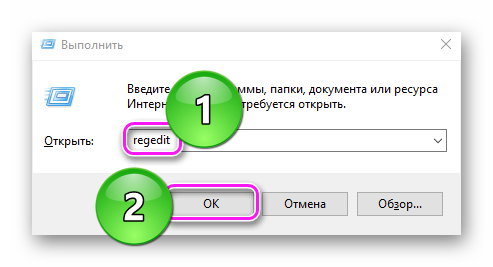
- Оказавшись в редакторе реестра, нажмите кнопку F3, чтобы получить доступ к поисковой строке. На ноутбуках используйте сочетание Fn+F3. В поле введите Yandex.

- Удалите все файлы, касающиеся Yandex.

Заниматься очисткой реестра вручную долго, поэтому в качестве вспомогательного инструмента используйте программу CCleaner. Она выполняет сразу 2 функции:
- Чистит реестр от файлов, оставшихся от программ или игр.
- Удаляет софт вместе с записями в реестре.
Существует софт с похожим функционалом, называющийся Revo Unistaller.
Недостаточно памяти
При установке, браузер требует не менее 500 МБ свободного пространства. Что можно предпринять для освобождения памяти:
- Удалить документы или установочные файлы, хранящиеся в папке «Download» — 1 забытый RAR-архив способен занимать 1-2 ГБ пространства.
- Перенести часть данных на USB-флешку или внешний жесткий диск, а после установки софта вернуть их обратно.
- Удалить игру или программу, используя ранее упомянутые CCleaner или Revo Unistaller.
Еще одно место, где задерживаются файлы:
- Откройте «Мой/этот компьютер». Правой кнопкой мыши тапните по жесткому диску, выберите «Свойства».
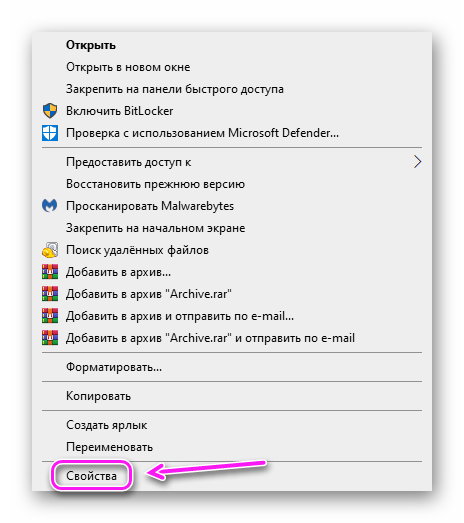
- В новой вкладке тапните по «Очистка диска».
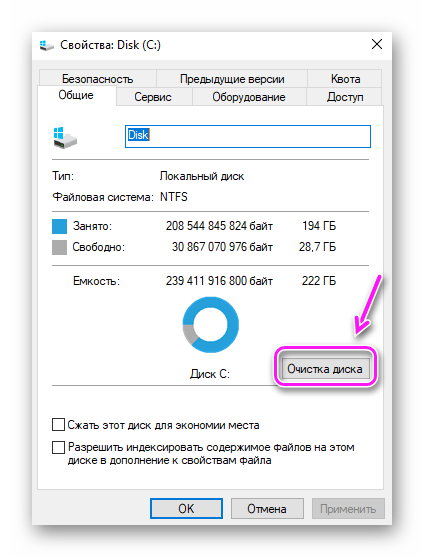
- В списке отметьте галочкой:
- Клацните по «ОК», согласитесь удалить файлы.
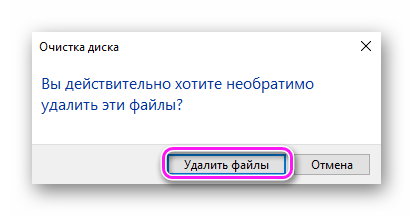
Этот способ помогает освободить до 1 ГБ памяти, в зависимости от того, когда последний раз проводилась очистка диска и проводилась ли она вообще.
Все причины, по которым не удается установить Яндекс Браузер легко устранить (за исключением проблем с интернетом).